- Das Windows 10-Update hat einige Fehler bezüglich der Bluetooth-Funktionalität erzeugt
- In diesem Artikel bieten wir Ihnen einige einfache Bluetooth-Lösungen an, wie Sie dieses Problem selbst beheben können.
- Sehen Sie sich Tipps und Tricks zur Fehlerbehebung bei Ihrem PC mit unserem an Abschnitt "Windows 10-Fehler".
- Finden Sie die Informationen, die Sie benötigen, um Ihr Gerät in Topform zu halten, indem Sie einen Blick auf unsere Windows 10 Hub.

Diese Software hält Ihre Treiber am Laufen und schützt Sie so vor gängigen Computerfehlern und Hardwarefehlern. Überprüfen Sie jetzt alle Ihre Treiber in 3 einfachen Schritten:
- DriverFix herunterladen (verifizierte Download-Datei).
- Klicken Scan starten um alle problematischen Treiber zu finden.
- Klicken Treiber aktualisieren um neue Versionen zu erhalten und Systemstörungen zu vermeiden.
- DriverFix wurde heruntergeladen von 0 Leser in diesem Monat.
Das Windows 10-Update enthält normalerweise dringend benötigte Verbesserungen, insbesondere für Desktop-Benutzer, führt jedoch manchmal zu nervigen Problemen. Einige der Elemente, die in diesem Prozess betroffen sind, sind zufällig die
BluetoothFahrer.Manchmal können Benutzer von Windows 10 auf Probleme mit der Bluetooth-Konnektivität stoßen, die durch verschiedene Faktoren verursacht werden können. In diesem Artikel stellen wir Ihnen einige Lösungen vor, die Sie ausprobieren können, wenn Bluetooth funktioniert nach Windows 10 Update nicht.
Wie behebe ich, dass Bluetooth nicht funktioniert?
1. Legen Sie den Starttyp des Bluetooth-Dienstes fest auf Automatik
1. Drücken Sie Windows-Logo + R, geben Sie ein dienste.msc und drücken Sie die Eingabetaste.
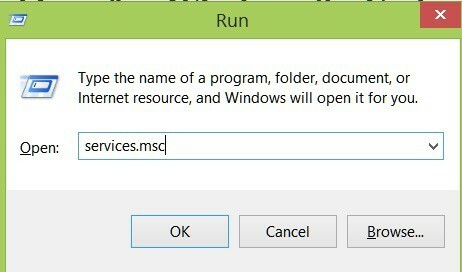
2. Doppelklick auf Bluetooth-Support-Service.
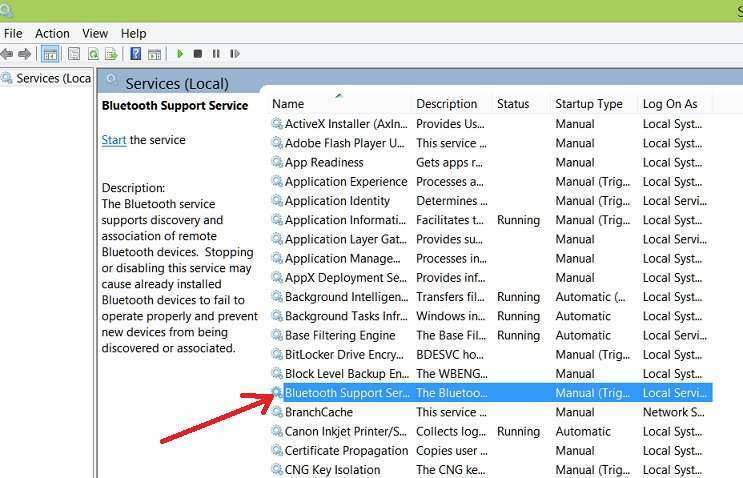
3. Gehe zu Registerkarte Allgemein und ändern Sie den Starttyp von Handbuch zu Automatisch.
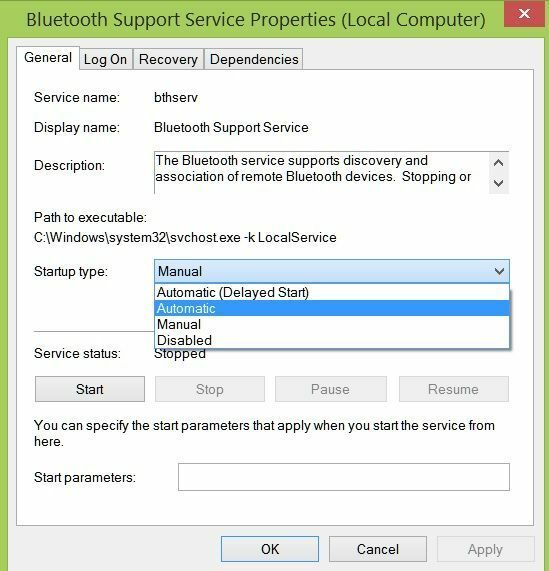
4. Klicke auf Registerkarte Anmelden Log und ankreuzen Dieses Konto.
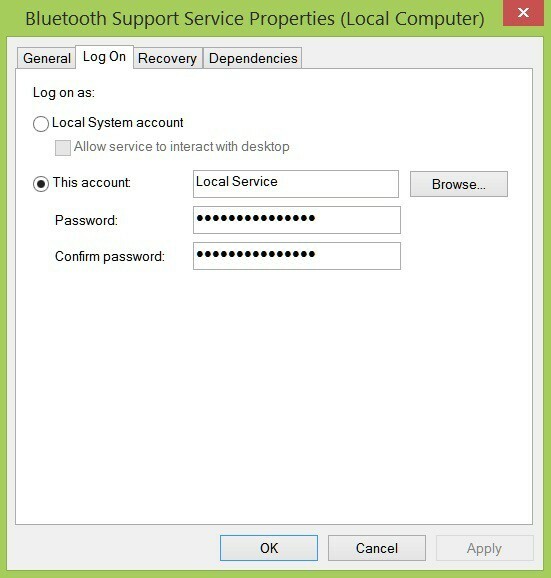
5. Geben Sie Ihren Kontonamen ein oder suchen Sie nach Ihrem Kontonamen.
6. Entfernen Sie nun Ihre beiden versteckten Passwörter und starten Sie Windows 10 neu.
2. Verwenden Sie DriverFix

Das Aktualisieren Ihrer Treiber war noch nie so einfach, denn DriverFix bietet die Sicherheit, die Sie brauchen, bei optimaler Geschwindigkeit.
Der erste Vorteil, von dem Sie profitieren, beginnt mit dem Installationsprozess, wenn DriverFix Ihren PC nach fehlenden oder veralteten Programmen durchsucht. Sie können in einem detaillierten Bericht sehen, welche Treiber aktualisiert werden müssen.
Mit DriverFix erhalten Sie über 18 Millionen Treiber-Updates zur Auswahl und herunterladen auf Ihren PC, damit er im Handumdrehen wieder wie neu läuft. Sie müssen sich auch keine Sorgen machen, dass Sie wichtige Updates verpassen, dank der Zeitplan-Manager-Funktion, die über neue Updates informiert.
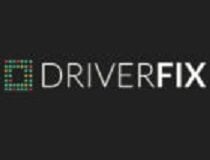
DriverFix
Halten Sie Ihren PC mit dieser fortschrittlichen Softwaretechnologie auf dem neuesten Stand, die dafür sorgt, dass Ihr Gerät die ganze Zeit reibungslos läuft!
3. Bluetooth-Treiber neu installieren
- Wählen Sie einfach Ihren Bluetooth-Treiber aus, klicken Sie mit der rechten Maustaste darauf und wählen Sie Gerät deinstallieren.
- Gehen Sie zu Aktion und wählen Sie Nach Hardwareänderungen suchen, um die neuesten Bluetooth-Treiber neu zu installieren.

Fahren Sie mit der Neuinstallation Ihres Bluetooth Treiber, indem Sie auf die Website des Entwicklers gehen. Hinterlassen Sie Ihren Kommentar mit dem genauen Modell, wenn Sie Hilfe benötigen.
Wenn Sie nicht die Website Ihres Herstellers besuchen möchten, um die neuesten Treiber herunterzuladen, können Sie auch den Geräte-Manager starten und die Treiber von dort deinstallieren.
4. Auf Updates prüfen
- Gehe zu Die Einstellungen,
- Wählen Update & Sicherheit.
- Klicken Aktualisieren und schlage die Auf Updates prüfen Taste.

Wenn Sie auch nach der Neuinstallation immer noch Probleme damit haben, dass Ihre Bluetooth-Treiber nicht funktionieren, müssen Sie möglicherweise das Windows Update-Tool überprüfen, da Microsoft veröffentlicht normalerweise Fixes für solche Situationen.
5. Rollback von Bluetooth-Treibern
Wenn es immer noch nicht funktioniert, gehen Sie in den Geräte-Manager und sehen Sie, ob Sie dort ein Ausrufezeichen haben. Wenn ja, versuchen Sie ein Rollback durchzuführen und laden Sie dann die neueste Version von der Website Ihres. herunter Hersteller.
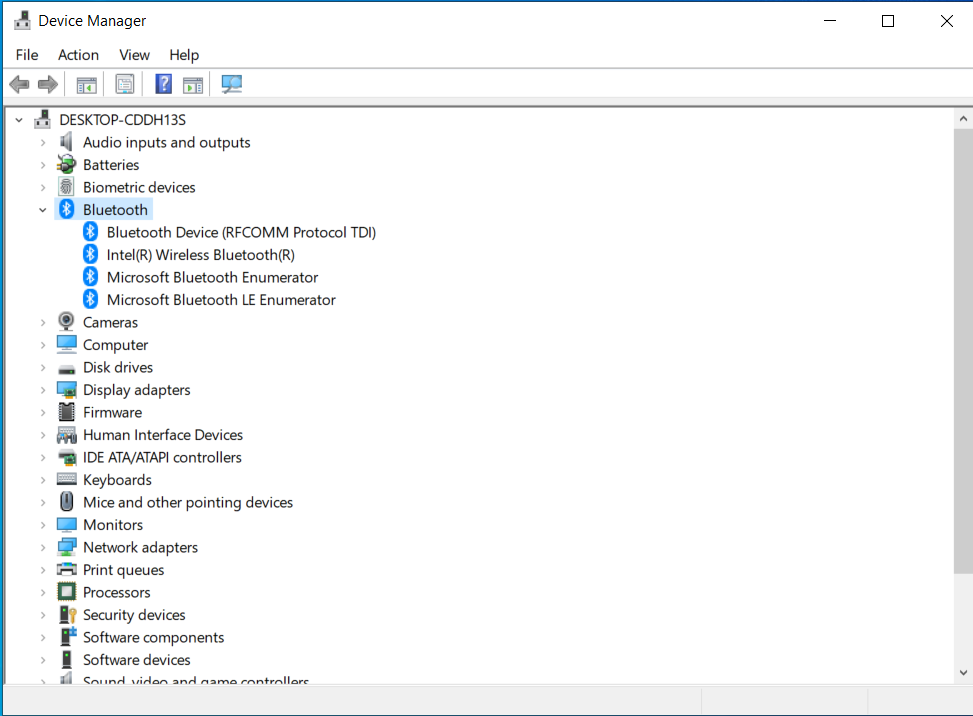
6. Führen Sie die integrierte Bluetooth-Fehlerbehebung aus
- Gehe zu die Einstellungen.
- Klicken Update & Sicherheit und wählen Sie Fehlerbehebung.
- Führen Sie die Bluetooth-Fehlerbehebung aus.

7. Zusätzliche Lösungen
Wenn das Problem weiterhin besteht, können Sie die Anweisungen in den folgenden Anleitungen zur Fehlerbehebung befolgen:
- Bluetooth erkennt keine Geräte unter Windows 10
- So beheben Sie keinen Ton nach der Bluetooth-Verbindung in Windows 10
- Bluetooth lässt sich in Windows 10 nicht einschalten
Wie Sie sehen können, haben wir die von uns angebotenen Informationen zu Bluetooth nicht mehr funktioniert Windows 10 Die Aktualisierung ist komplex und gründlich dokumentiert. Jede Lösung ist für eine bestimmte Ursache gedacht, die den Fehler verursacht, und wir sind sicher, dass unser Leitfaden Ihr Bluetooth-Problem beheben wird.
Wir möchten von Ihnen zu diesem Thema hören, also schreiben Sie uns einen Kommentar im Kommentarbereich unten.


